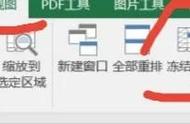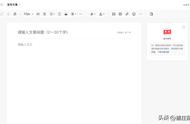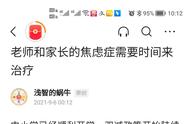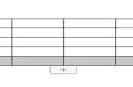图 1-36 将段落行距设置为固定值

图 1-37 段落的段间距控制
6 便捷的段落布局功能
当光标位于某个段落内时,在段落的左侧会出现【段落布局】按钮。如果没有显示该按钮,可以在【开始】选项卡中单击【显示/隐藏编辑标记】下拉按钮,在弹出的菜单中选择【显示/隐藏段落布局按钮】命令,如图 1-38 所示。单击该按钮可激活WPS文字的段落布局功能,可以通过鼠标拖动操作来直接设置段落的缩进和行距,并且支持多段落同时操作,让段落布局更加便捷。

图 1-38 显示【段落布局】按钮
在【段落布局】模式下,段落四周会出现 7 个小图标,如图 1-39 所示,图标①~⑥分别为:①首行缩进;②悬挂缩进;③左缩进;④段后间距;⑤右缩进;⑥段前间距。在图标上单击并按住鼠标左键不放可看到文字提示,直接拖动即可调整对应的格式。单击图标⑦可退出【段落布局】模式。

图 1-39 便捷的段落布局功能
在页面空白处直接双击或按键也可以退出【段落布局】模式。
7 段落的分页控制
在文档排版过程中,可能会出现某一个标题处在上一页的最后一行,而该标题下的正文段落则处在下一页中,影响阅读体验,如图 1-40 所示。
为了保证标题段落和其所属的正文段落在同一页,可以为标题段落设置【与下段同页】,设置方法:将光标定位到标题段落中,打开【段落】对话框,切换到【换行和分页】选项卡,选中【分页】选项中的【与下段同页】复选框,单击【确定】按钮即可,如图 1-41 所示。